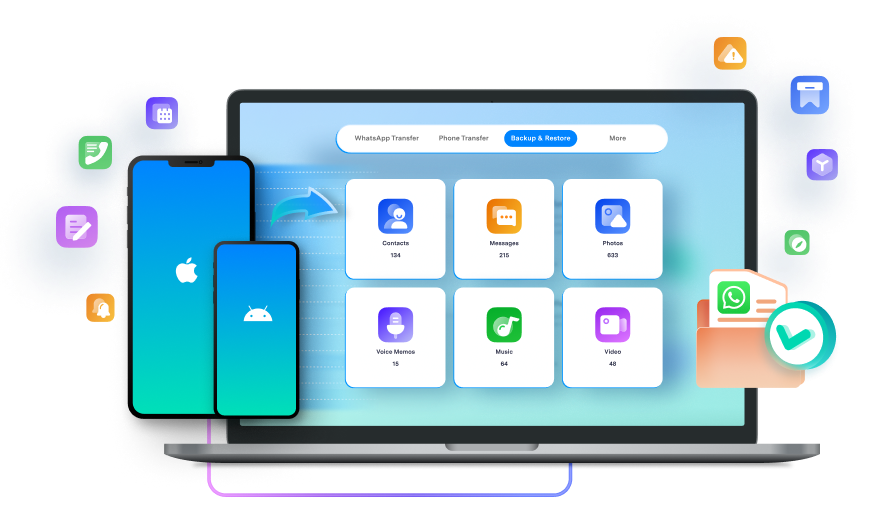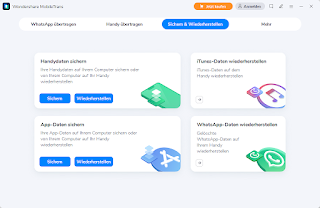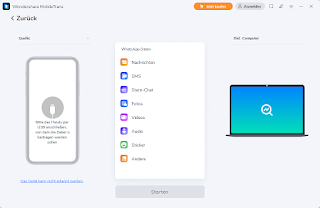Laut Statista, ist WhatsApp mit rund 2 Milliarden aktiven monatlichen Nutzern eine der meistbenutzten Online-Messaging-Apps der Welt. Seit ihrer Einführung im Jahr 2009 ist die Anwendung gewachsen, und die Übernahme durch Facebook im Jahr 2014 ermöglichte interessante Integrationen, die die Nutzer an die Plattform gebunden haben.
Diese Messaging-Anwendung hat Textnachrichten oder SMS und E-Mail als Hauptkommunikationsform für die meisten Menschen ersetzt, die sie täglich nicht nur für die Kommunikation mit Angehörigen, sondern auch für Arbeits- und Schulgruppen nutzen.
WhatsApp ist nicht nur ein Mittel zum Versenden von Nachrichten geworden, sondern wird auch zum Austausch von Bildern, Dokumenten, Videos und Veröffentlichungen verwendet, was es zu einer der wertvollsten Datenanwendungen auf Mobiltelefonen macht. Wenn es an der Zeit ist, das Mobiltelefon zu wechseln, entweder weil das alte verloren gegangen ist oder weil man auf ein neues Modell umsteigen möchte, kann es schwierig sein, auf die in WhatsApp-Chats enthaltenen Informationen zu verzichten. Aus diesem Grund erklären wir Ihnen, wie Sie ein WhatsApp-Backup erstellen können, sodass Sie, egal welches Problem Sie mit Ihrem Mobiltelefon haben, von jedem Gerät aus auf Ihre Informationen zugreifen können.
Backup, bzw. Datensicherung von WhatsApp auf Android
Wie wir alle wissen, je nach Betriebssystem Ihres Mobiltelefons ändern sich viele Dinge, auch wenn es sich um dieselben Anwendungen handelt. Glücklicherweise verfügt WhatsApp über eine integrierte Vorgangsweise zum Einrichten eines regelmäßigen Backups. Führen Sie daher die folgenden Schritte auf Ihrem Android-Gerät aus:
- Öffnen Sie WhatsApp auf Ihrem Handy.
- Tippen Sie auf das Menüsymbol (drei vertikale Punkte) in der oberen rechten Ecke des Bildschirms.
- Wählen Sie „Einstellen“ aus dem Dropdown-Menü.
- tippen Sie auf „Chat“.
- Wählen Sie „Sicherung“.
- Tippen Sie auf „Sichern wie gewünscht“, um die Häufigkeit der Sicherung auszuwählen.
- Wählen Sie das Konto.
Um WhatsApp zu sichern, müssen Sie sicherstellen, dass Sie über ein Konto bei einem in Whatsapp integrierten Cloud-Speicherdienst wie Google Drive verfügen und dass dieser über ausreichend Speicherkapazität verfügt.
Sichern von WhatsApp auf dem iPhone.
Für iPhone-Benutzer unterscheiden sich die Schritte zum Sichern nicht sehr von denen für Android. Sie unterscheiden sich hauptsächlich im Design und in den verfügbaren Integrationen. Hier unten finden Sie die genauen Schritte:
- Öffnen Sie die WhatsApp-App auf dem iPhone.
- Tippen Sie auf die Schaltfläche „Einstellungen“ (das Zahnradsymbol) in der unteren rechten Ecke des Bildschirms.
- Tippen Sie auf „Chats“ und dann auf „Chat-Backup“.
- Auf dem Bildschirm „Chat-Sicherung“ können Sie die Option „Jetzt sichern“ auswählen, um eine sofortige Sicherung durchzuführen.
- Wenn Sie die Sicherung automatisch und in regelmäßigen Abständen durchführen möchten, tippen Sie auf die Option „Automatische Sicherung“ und wählen Sie die Häufigkeit der Sicherung.
- Sie können auch auswählen, ob Videos in die Sicherung einbezogen werden sollen, indem Sie auf den Schalter neben „Videos einbeziehen“ tippen.
- Sie können die Sicherung in der iCloud speichern, indem Sie unter „Sicherung in“ die Option „iCloud“ auswählen.
- Wenn Sie dazu aufgefordert werden, melden Sie sich bei iCloud an.
- Tippen Sie auf „Jetzt sichern“, um die Sicherung zu starten.
Wie bei Android-Nutzern erläutert, sollten Sie immer darauf achten, dass der Cloud-Speicherdienst, in dem Sie ein Backup erstellen, über ausreichend Speicherplatz verfügt. Vor allem, wenn Sie regelmäßige Backups erstellen möchten, die alle Chat-Medieninhalte umfassen. Sowohl Android- als auch iPhone-Benutzer haben die Möglichkeit, ein lokales Backup zu erstellen, aber für Sicherungszwecke ist dies keine sehr sichere Option.
Sicheres WhatsApp-Backup
Die in die App eingebaute Backup-Funktion kann aufgrund von mangelndem Speicherplatz, beschädigten Dateien oder anderen störenden Elementen oft versagen. Dies hat viele dazu veranlasst, auf andere Methoden zurückzugreifen, um die Erhaltung ihrer Daten zu garantieren. Wenn Sie die Sicherheit Ihrer Dateien gewährleisten müssen, können Sie die Dienste von MobileTrans nutzen. Dies ist ein nützliches Tool für die Übertragung von Dateien auf plattformübergreifende Geräte, aber es kann auch WhatsApp sichern und auf andere Geräten wiederherstellen.
Um WhatsApp mit MobileTrans zu sichern, können Sie die folgenden Schritte ausführen:
- Laden Sie MobileTrans herunter und installieren Sie es auf Ihrem Computer.
- Öffnen Sie MobileTrans und gehen Sie auf die Schnittstelle „Sichern & Wiederherstellen“.
- Wählen Sie die Option „WhatsApp-Daten wiederherstellen“.
Tipp: Wenn Sie gelöschte WhatsApp-Daten wiederherstellen möchten, können Sie die andere Option „Gelöschte WhatsApp-Daten wiederherstellen“ unten links auswählen.
- Verbinden Sie Ihr Android-Gerät oder iPhone über ein USB-Kabel mit Ihrem Computer.
- Wenn Sie ein Backup von einem Android-Gerät erstellen, stellen Sie sicher, dass Sie das USB-Debugging auf Ihrem Gerät aktivieren und folgen Sie den Anweisungen auf dem Bildschirm, damit MobileTrans auf Ihre WhatsApp-Nachrichten zugreifen kann.
- Wählen Sie die WhatsApp-Chats aus, die Sie in das Backup aufnehmen möchten.
- Sie können auch andere Optionen in die Sicherung aufnehmen, wie z. B. die Einbeziehung von Anhängen (wie Fotos und Videos).
- Klicken Sie auf „Starten“, um die Sicherung zu beginnen.
- Warten Sie, bis die Sicherung abgeschlossen ist. Die benötigte Zeit hängt von der Menge der zu sichernden Daten ab.
- Sobald die Sicherung abgeschlossen ist, können Sie sie auf Ihrem Computer oder auf einem externen Laufwerk speichern, um sie sicher aufzubewahren.
Es sei darauf hingewiesen, dass das oben beschriebene Verfahren nur eine der Möglichkeiten ist, Whatsapp-Daten mit MobileTrans zu sichern, da Sie auch von Ihrem mobilen Gerät aus darauf zugreifen und die Daten direkt in einem Cloud-Speicher-Konto sichern können.
Wir möchten jedoch die oben beschriebene Methode hervorheben, um zu unterstreichen, wie einfach die Übertragung von Dateien mit MobileTrans ist – entweder in die Cloud oder auf ein anderes Gerät. Eine effektive Datenarchivierung muss durch eine einfache Datenwiederherstellung ergänzt werden, damit die Daten auf dem von Ihnen benötigten Gerät verfügbar sind, und genau das leistet MobileTrans.

„Hipster-friendly writer. TV enthusiast. Organizer. General contractor. Internet pioneer.“